- Pengarang Jason Gerald [email protected].
- Public 2024-01-19 22:13.
- Diubah suai terakhir 2025-01-23 12:29.
WikiHow ini mengajar anda cara memuat turun video dari YouTube ke komputer anda melalui penyemak imbas web Google Chrome. Sebagai penyelesaian terbaik untuk memuat turun video berkualiti HD (definisi tinggi atau definisi tinggi) tanpa iklan atau had, anda boleh menggunakan aplikasi Pemuat turun Video 4K di komputer anda. Namun, anda juga dapat menggunakan berbagai laman web untuk memuat turun video dari YouTube melalui Google Chrome. Perlu diingat bahawa kebanyakan laman web muat turun video YouTube ditaja dan tidak dapat memuat turun video yang dilindungi hak cipta. Beberapa laman web seperti ini juga tidak dapat memuat turun video dengan resolusi 1080p. Oleh kerana memuat turun video dari YouTube adalah melanggar syarat dan ketentuan Google, sambungan Chrome yang direka untuk memuat turun video biasanya tidak berfungsi.
Langkah
Kaedah 1 dari 2: Memasang Sambungan Crosspilot
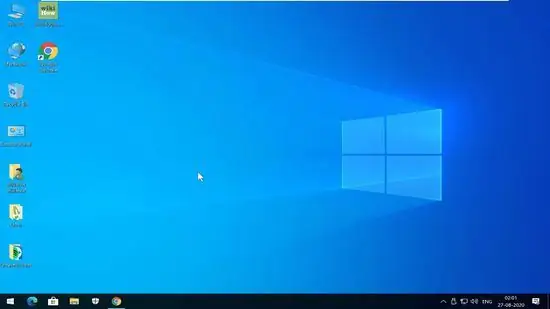
Langkah 1. Buka
Google Chrome. Klik (atau klik dua kali) ikon Chrome, yang kelihatan seperti bola merah, kuning, hijau, dan biru. Lawati https://chrome.google.com/webstore/search/Crosspilot untuk mencari sambungan Crosspilot di Kedai Web Google Chrome. Sepanduk ini berada di bahagian atas halaman carian. Pilot ditunjukkan dengan ikon kubus biru dengan huruf "C". Ia adalah butang biru di sudut kanan atas halaman. Tetingkap pemberitahuan pop timbul akan dipaparkan. Ia berada di tetingkap pop timbul yang muncul setelah anda mengklik butang "Tambah ke Chrome" berwarna biru. Sambungan akan ditambahkan ke penyemak imbas dan menu pilihan akan muncul di tab berasingan yang meminta Anda memberikan izin untuk pelanjutan tersebut. Klik butang "Pasang Melalui Crosspilot". Teks hijau ini berada di bawah tab "Pilihan" yang dipaparkan ketika pelanjutan Crosspilot ditambahkan. Halaman utama YouTube akan dibuka selepas itu. Anda boleh mencari video dengan mengetik tajuknya di bar carian dan menekan “ Masukkan Anda juga dapat melihat video yang disarankan di halaman utama, atau mencari video berdasarkan saluran yang anda langgani dalam senarai di sebelah kiri halaman. Apabila anda menemui video yang ingin anda buka, klik pada tajuknya atau sisipan untuk membuka dan memainkan video tersebut. Kali pertama anda membuka video, tetingkap pop timbul akan muncul di bawah video yang memberitahu anda mengenai pilihan baru di bawah tetingkap video. Langkah 13. Klik Pilih anak panah ke bawah di bawah video untuk memuat turun video. Video dengan versi berkualiti tertinggi (kecuali 1080p) akan dimuat turun ke komputer. Secara lalai, anda dapat mencari video yang dimuat turun dalam folder "Muat turun". Halaman utama YouTube akan dibuka selepas itu. Anda boleh mencari video dengan mengetik tajuknya di bar carian dan menekan “ Masukkan Anda juga dapat melihat-lihat video yang disarankan di halaman utama, atau mencari video berdasarkan saluran yang anda langgani dalam senarai di sebelah kiri halaman. Apabila anda menemui video yang ingin anda buka, klik pada tajuknya atau sisipan untuk membuka dan memainkan video tersebut. Di sebelah ikon anak panah bulat. Anda akan menjumpainya di sebelah kanan bawah tetingkap main balik video. Tetingkap dengan pilihan perkongsian video akan muncul. URL video akan disalin selepas itu. Anda juga dapat mengklik kanan URL video di bar alamat di bahagian atas tetingkap Google Chrome dan memilih “ Salinan ”. Laman web ini membolehkan anda memuat turun video dari YouTube. Klik kanan URL dan pilih Buka pautan di tab baru Untuk membuka laman web di tab baru. Klik kanan bar putih berlabel "Masukkan pautan video & tekan Go", kemudian pilih " Tampal ”. Ia adalah butang merah di sebelah bar putih. Halaman dengan pilihan muat turun video akan dimuat. Butang berwarna merah jambu di bahagian atas halaman. Video yang dipilih akan dimuat ke folder "Muat Turun".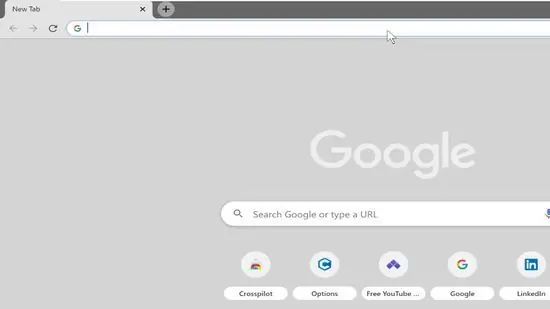
Langkah 2. Cari sambungan Crosspilot di Google Chrome Webstore
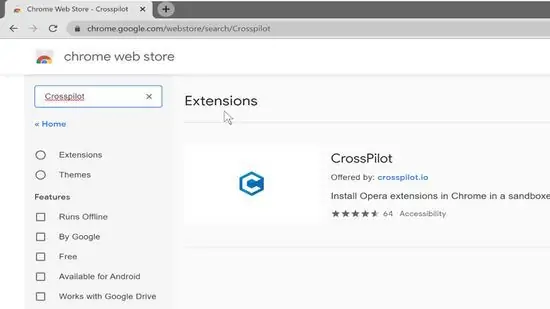
Langkah 3. Klik Crosspilot
Crosspilot adalah sambungan yang biasanya digunakan untuk memasang sambungan Opera di Google Chrome. Walau bagaimanapun, pelanjutan ini juga mempunyai ciri yang membolehkan anda memuat turun video dari YouTube
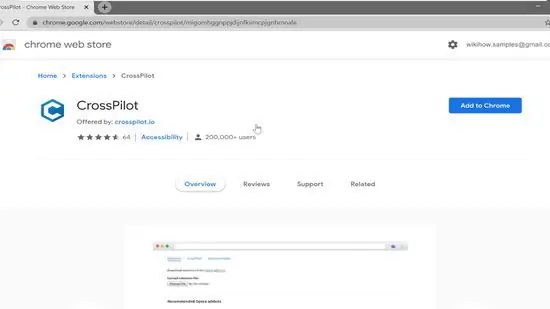
Langkah 4. Klik Tambah ke Chrome
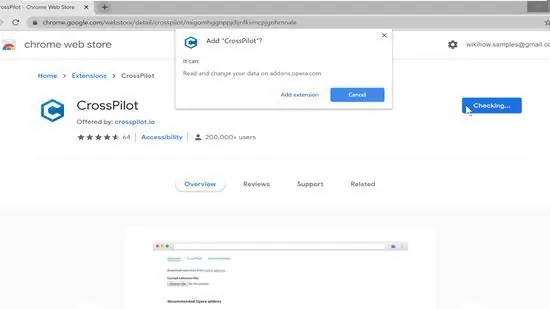
Langkah 5. Klik Tambah Sambungan
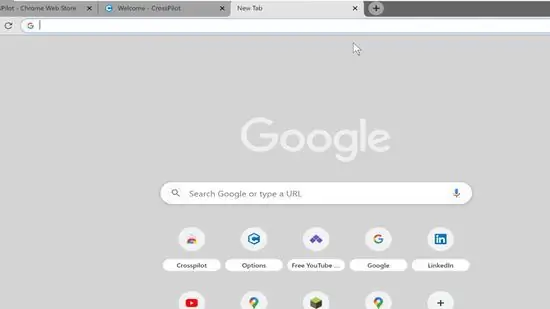
Langkah 6. Pergi ke
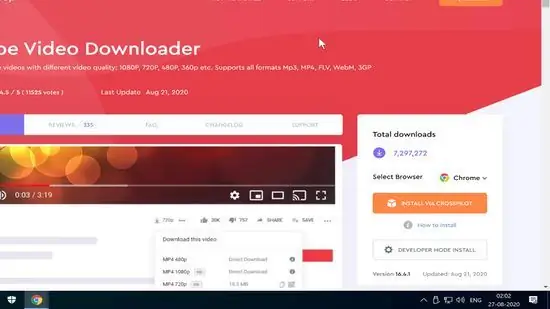
Langkah 7. Pilih penyemak imbas "Chrome" di bawah menu
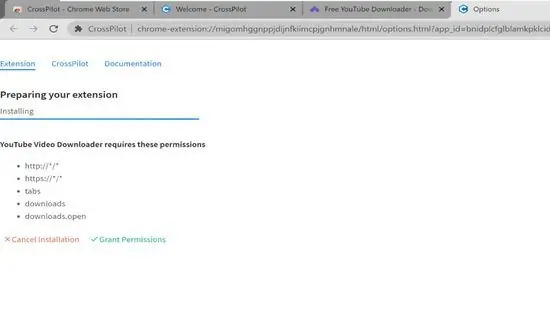
Langkah 8. Klik pada Pemberian Kebenaran
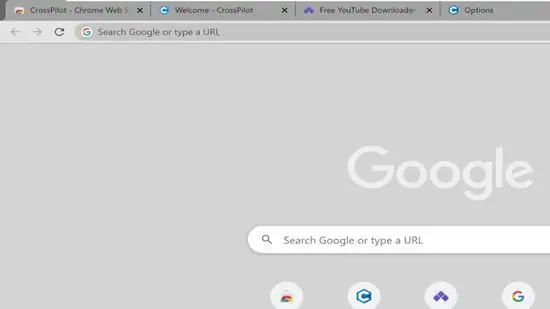
Langkah 9. Lawati https://www.youtube.com/ melalui Google Chrome
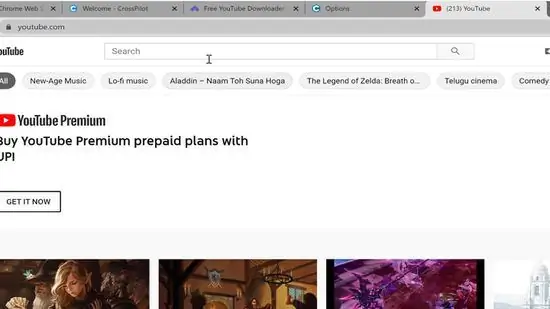
Langkah 10. Cari video yang ingin anda muat turun
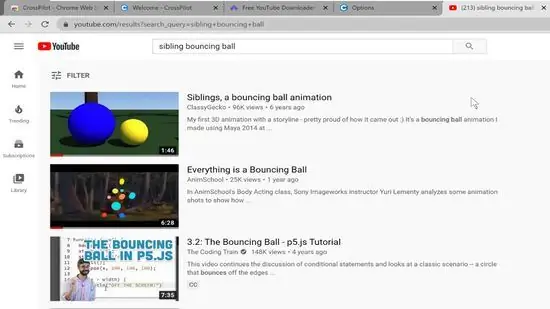
Langkah 11. Klik video untuk membukanya
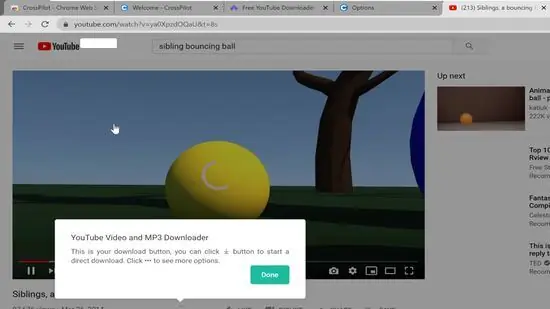
Langkah 12. Klik Selesai
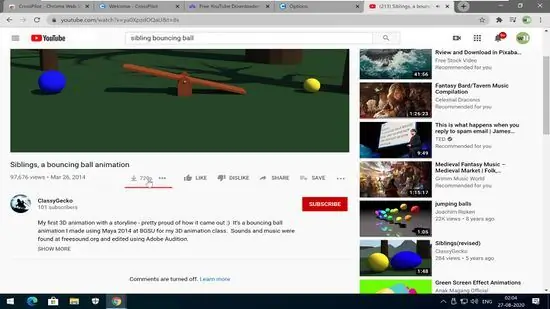
Kaedah 2 dari 2: Menggunakan Keepvid
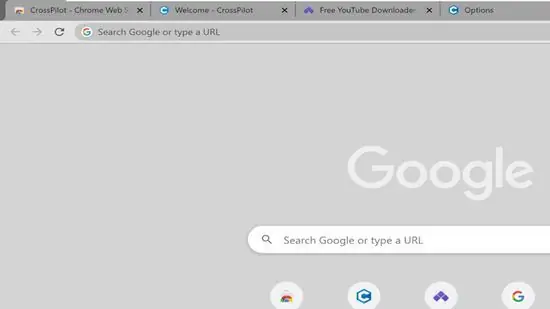
Langkah 1. Lawati https://www.youtube.com/ melalui Google Chrome
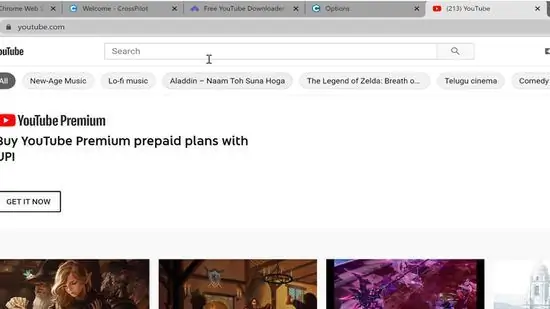
Langkah 2. Cari video yang ingin anda muat turun
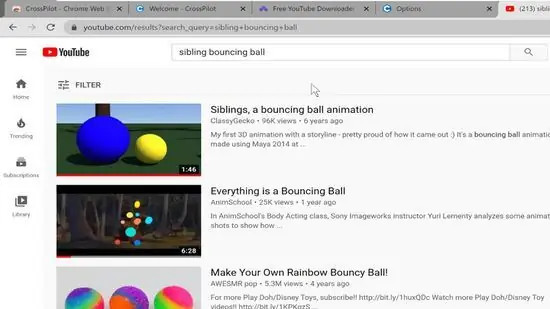
Langkah 3. Klik video untuk membukanya
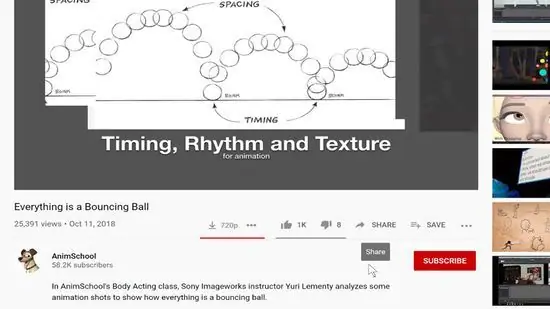
Langkah 4. Klik Kongsi
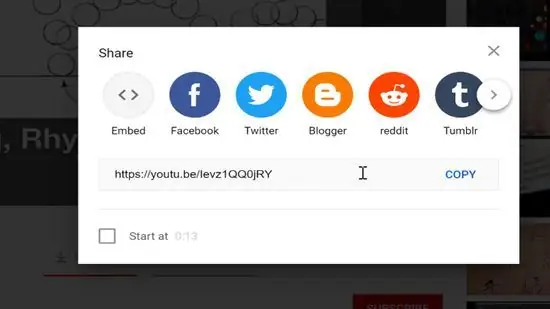
Langkah 5. Klik Salin
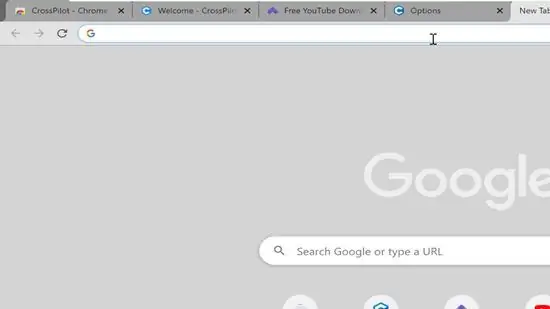
Langkah 6. Lawati https://keepv.id/ di tab baru
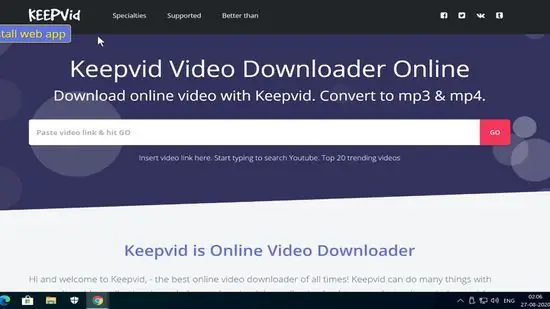
Langkah 7. Tampal URL video YouTube pada bar putih
Sebagai alternatif, anda boleh menggunakan bar putih untuk mencari video YouTube mengikut tajuk
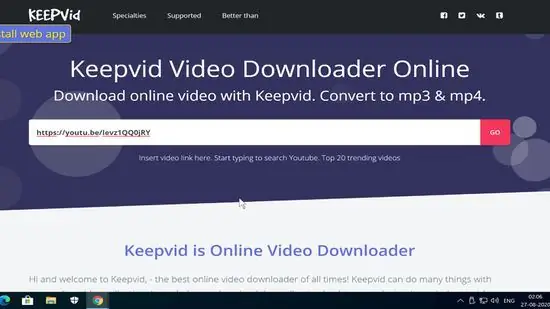
Langkah 8. Klik Pergi
Tab berasingan yang mengandungi iklan mungkin dimuat. Cukup tutup tab dan klik tab Keepvid sekali lagi. Namun, berhati-hati. Beberapa halaman iklan mengandungi pautan muat turun palsu yang mengandungi virus atau perisian hasad

Langkah 9. Klik Muat turun Video
Sebagai alternatif, anda boleh meleret ke atas dan klik “ Muat turun "Di sebelah video dengan pelbagai resolusi dan format. Resolusi untuk setiap video ditunjukkan di bahagian "Kualiti". Anda juga boleh memuat turun format audio sahaja. Format video (misalnya mp4, webm, mp3) dipaparkan di bahagian "Format".
Petua
Oleh kerana kebanyakan laman web muat turun video YouTube ditaja iklan, ada baiknya memasang pelanjutan penyekat iklan di Chrome sebelum mengunjungi laman web ini






